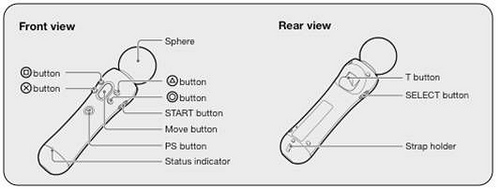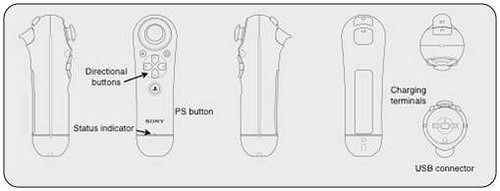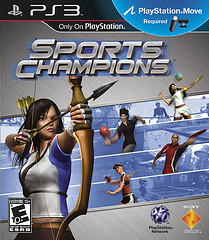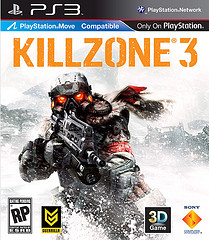Итак, конкурент геймпада Nintendo Wii и аналогичного проекта Microsoft — Kinect по захвату движений игрока, претендующий на звание «лучшего».
Встречайте!
PlayStation Move: Основы
В: Что такое PlayStation Move и что мне нужно, чтобы его
попробовать?
О: PlayStation Move привносит движение в процесс вашей игры. Для
вашей PS3 также необходимы: контроллер PlayStation Move и камера PlayStation Eye, которая будет ловить каждое ваше движение, и
переносить их в игру.
В: Могу ли я использовать PlayStation Move где-нибудь еще, кроме PS 3?
О: Нет. PlayStation Move предназначен только для PS 3 и работает с любыми такими консолями.
В: А будет ли PlayStation Move работать с моей Сонькой?
О: Да. PlayStation
Move будет работать с любой консолью PS 3 начиная с самых
первых вышедших и до последних уменьшенных моделей.
В: Когда PlayStation Move выйдет в США?
О: PlayStation Move и игры для него будут доступны 19 сентября 2010 года в США, но
некоторые недобросовестные продавцы могут начать распространять его раньше.
В: Я должен приобретать все по отдельности?
О: Как хотите. Вы можете купить все вместе или по отдельности.
Цены:
·
Контроллер PlayStation Move –
$49.99
·
Камера PlayStation Eye – $39.99
· Навигационный контроллер PlayStation Move – $29.99
·
Зарядная станция PlayStation
Move – $29.99
·
Приложение для стрельбы PlayStation Move – $19.99
Наборы:
· PlayStation Move bundle – $99.99
Включает в себя PlayStation Move motion controller, PlayStation Eye, игру Sports Champions Blu-ra, и PlayStation Move игровой демо-диск
· PlayStation 3 Sports
Champion Move Bundle – $399.99
Включает в себя PlayStation 3 320GB HDD, PlayStation Move motion controller,
PlayStation Eye, игру Sports Champions Blu-ray, контроллер DUALSHOCK 3, и
PlayStation Move демо-диск с играми
В: На каких игроков рассчитан PlayStation Move?
О:
Опытный ли вы игрок или не очень – у PlayStation Move широкий ассортимент игр:
спортивные, аркадные, совместные, семейные, и стрелялки. Игры для игры в компании
вроде Start the Party! и Sports Champions идеально подойдут
для всей семьи, в то время как ключевые тайтлы вроде Killzone 3, SOCOM 4 и Heavy Rain будут интересны
продвинутым игрокам. Чтобы понять, какие игры подойдут для молодых геймеров,
смотрите рейтинг ESRB в левом нижнем углу
каждой коробки с игрой, чтобы узнать о возрастных требованиях и о содержании.
В: Сколько будут стоить игры для PlayStation Move?
О: Игры
PlayStation Move будут распространяться на Blu—Ray дисках, и их цена будет от $39.99, но цена
будет зависеть от конкретной игры. Дебютные игры вроде Sports Champions, Start the Party и Kung Fu Rider будут доступны по цене $39.99; Killzone 3 и SOCOM 4 будут стоить $59.99 и выходят в 2011 году.
PlayStation Move: Контроллер
В: А почему шарики на контроллере PlayStation Move имеют разные цвета? Что
означает цвет?
О: Шары
сверху контроллера PlayStation Move позволяют камере PlayStation Eye лучше определять
положение контроллера в пространстве. Некоторые игры могут изменять цвет шара в
зависимости от геймплея, позволяя вам визуально ощущать его. Шар может принимать абсолютно любой цвет. Здесь используется полная 24-битная RGB палитра. Стандартного цвета нет. Система
может самостоятельно выбрать цвет в процессе калибровки устройства. Если вы
видите, как шар быстро меняет цвета, это означает, что идет калибровка
устройства. Учтите, что шар не будут гореть, когда вы находитесь в XrossMediabar.
В: Нужно ли стоять, чтобы использовать PlayStation Move? Или можно сидеть?
О:
Нет, стоять вовсе не обязательно. Если камера четко видит вас и контроллер PlayStation Move, то вы можете играть стоя, сидя, на корточках или полулежа.
В: Сколько контроллеров PlayStation Move мне понадобится?
О:
Для большинства игр необходим только один контроллер. Но некоторые игры
поддерживают 2 контроллера для одиночного прохождения (вроде The Fight: Lights Out и некоторые места в
Sports Champions) или мультиплеера.
В: Сколько игроков одновременно могут использовать PlayStation Move?
О:
Число игроков зависит от конкретной игры. Игры для PlayStation Move поддерживают
от 1 до 4-х игроков с различными вариациями геймплея, включая одиночные,
совместные и кооперативные режимы. PS 3 поддерживает
подключение до 7 устройств, 4 из которых могут быть контроллерами PlayStation
Move.
В: Есть ли вибрация в контроллере PlayStation Move?
О:
Да, в контроллере PlayStation Move присутствует функция вибрации.
В: Для чего предназначены все кнопки на контроллере PlayStation Move?
А: Контроллер
PlayStation Move все кнопки с обычного Dual Shock 3 геймпада (Крестик,
Кружок, Квадрат, Треугольник, Start, Select и кнопку PlayStation), но кроме того имеются еще две кнопки: Т-образная кнопка и
кнопка движения. Кнопка
движения обычно используется выбора пунктов меню в играх. Чувствительная к
нажатиям Т-образная кнопка используется во многих играх, ее функция различна.
Пользователям необходимо читать руководства, чтобы узнать назначение кнопок.
В: Как мне подключить контроллер PlayStation Move к моей PS 3?
О: Подключение
довольно простое и знакомое пользователям PS
3. Прежде всего, вставьте контроллер PlayStation Move в PS 3 в USB порт. Затем нажмите
кнопку PlayStation. Теперь контроллер
подключен к вашей PS 3.
В: PlayStation Move использует батарейки типа АА
или ААА?
О: Нет, в PlayStation Move встроенный литий ионный аккумулятор, которые можно
подзарядить через мини USB порт или, если
хотите, с помощью зарядной станции PlayStation Move.
В: Как зарядить контроллер?
О: Оба
контроллера PlayStation Move имеют возможность зарядки через мини USB порт. Литий ионный аккумулятор можно
зарядить, если воткнуть контроллеры в PS 3? используя
кабель мини USB. При желании вы можете заряжать их от
зарядной станции PlayStation Move (продается отдельно).
В: Как долго нужно полностью заряжать контроллер? И насколько
хватит полной зарядки?
О:
Для полной зарядки нужно примерно 5 часов (или 4 часа с использованием зарядной
станции). При полной зарядке можно рассчитывать на работу до 10 часов.
В: Аккумулятор возможно заменить?
О: Нет.
В: Можно ли использовать контроллер PlayStation Move, чтобы настроить игру или для
этого нужен контроллер Dual Shock 3?
О: Настройки в играх для PlayStation Move можно сделать и без контроллера Dual Shock 3. В меню можно
прекрасно управляться с помощью обоих контроллеров PlayStation Move.
В: Как мне выбирать пункты меню с помощью контроллера PlayStation Move?
О:
Удерживайте Т-образную кнопку и нажимайте клавиши направления. Нажмите кнопку
движения, чтобы выбрать пункт. Помните, что шар на контроллере в этот момент не
будет светиться.
В: Будут ли к PlayStation Move прилагаться какие-нибудь страховочные
принадлежности?
О:
Да, PlayStation Move будет крепиться у вас на руке. Обязательно сделайте этого,
чтобы предотвратить несчастные случаи.
В: Можно ли как-то настроить PlayStation Move?
О: PlayStation Move настроен окончательно для всех положений и направлений. Данные со
внешних сенсоров на высокой скорости поступают в камеру PlayStation Eye, позволяя распознавать любые типы движений, будь то малейшие движения
или огромные замахи.
В: Насколько точны действия, захватываемые PlayStation Move? Будет ли видна задержка между
моим движением и отображением его на экране?
О: Задержка
при использовании PlayStation Move такая же, как и у контроллера Dual Shock 3 – для
большинства игр PlayStation Move она составляет 22 миллисекунды. Впрочем, это
зависит от игры. Однако на современных HD телевизорах она будет где-то 60-160 миллисекунд. Если у вашего
телевизора есть «игровой режим», то обязательно активируйте его.
В: Можно ли как-то регулировать чувствительность PlayStation Move?
О: Да, некоторые игры дают такую возможность. Например, The Shoot поддерживает изменение чувствительности прицеливания.
PlayStation Move и камера PlayStation Eye
В: Как происходит взаимодействие камеры PlayStation Eye и контроллера PlayStation Move?
О: PlayStation Eye отслеживает шар на контроллере, чтобы определить ваше
местоположение и в каком направлении вы двигаетесь. Кроме того, она фиксирует
положение вашего торса и переводит это в игру. Это позволяет персонажу на
экране двигаться так, как вы двигаетесь на самом деле.
В: Зачем мне нужно проводить калибровку контроллера?
О:
Калибровка необходима для того, чтобы система смогла определить, на каком
расстоянии от экрана вы находитесь, а также пропорции вашего тела. Для каждой
игры обычно требуется своя настройка, но все они обязательно потребуют
наставить контроллер на камеру и
выполнять указанные на экране действия.
В: Нужно ли каждый раз настраивать контроллер при смене игры?
О:
Да, потому что технология PlayStation Move позволяет достичь предельной
точности, не имеющей аналога в других системах, а быстрая настройка перед
каждой игрой позволяет достичь наиболее точных данных о вашем положении.
В: Куда мне лучше установить камеру PlayStation Eye?
О: Наилучшем
образом камера PlayStation Eye будет расположена по центру над или под
вашим телевизором (там, где она будет ближе к вашему плечу) и направлена в ту
же сторону, что и экран телевизора. Затем установите вашу камеру в режим
широкого обзора, подведя линзы к синей точке. Не нужно направлять камеру вверх
или вниз, если этого не требуется для конкретной игры.
В: А вообще есть какие-нибудь минимальные требования к высоте, на которой
расположена камера?
О:
Требований к высоте нет, но лучше всего будет, если камера будет смотреть на
игрока. Камера PlayStation Eye должна быть расположена как можно ближе к плечу
игрока, так как для нее игрок – это лишь «квадрат».
В: Как лучше держать контроллер PlayStation Move перед камерой?
О:
Игроки должны будут провести калибровку устройства в том положении, где они
собираются играть. Рабочая дистанция составляет от 60 см до 3-х метров, но
рекомендуется находиться примерно в 1,5 метрах и чуть более от камеры. Это зависит
от конкретной игры.
В: Влияет ли освещенность комнаты на работу PlayStation Move?
О: Система
работает при разной освещенности, но важно иметь в виду некоторые вещи, которые
могут повлиять на игру. Для нормальной игры комната не обязательно должна быть темной,
но важно, чтобы направленный или солнечный свет не попадал на камеру или
контроллер. Особенно нужно избегать света позади игрока, особенно если он будет
сменяться (например, другой работающий телевизор). И, наконец, если камера
расположена на ярко освещенной поверхности, то различные блики и отражения
могут вызвать помехи при игре.
В: Что еще может повлиять на игру с PlayStation Move?
О:
Какие-либо объекты или люди перед камерой PlayStation Eye могут помешать
захвату движений, тем самым сбивая игру. Однако если человек просто пройдет перед
камерой, то это ни на что не повлияет.
В: Будет ли PlayStation Move работать при игре на
проекторе? Где лучше всего расположить
камеру PlayStation Eye при использовании проектора?
О: Играть можно. Только убедитесь, что на камеру не попадает луч проектора. Камера в таком случае должна быть расположена перед
игроком, чуть выше его плеч.
В: Можно ли использовать PlayStation Move левшам?
О: Да, во время калибровки устройства многие игры позволяют выбрать, левша вы
или правша, чтобы PlayStation Move смог правильно отслеживать ваши действия. Для
игр, где такой выбор не предоставляется, контроллер можно держать в любой руке.
Навигационный контроллер и другие принадлежности
В: А что это за навигационный контроллер PlayStation Move?
О: Это дополнительный контроллер для PlayStation Move. Он совместим с
некоторыми играми PlayStation Move, чтобы управлять внутриигровыми объектами. Впрочем, Dual Shock 3 и беспроводной
контроллер SIXAXIS могут быть
использованы вместо навигационного контроллера. Как и все остальные
беспроводные контроллеры для PS 3, этот контроллер
оснащен литий ионным аккумулятором и работает с использованием технологии Bluetooth, чтобы данные можно было передавать без
помощи кабеля.
Этот
контроллер выполняет функцию аналогового стика и кнопок направления, позволяя
вам легко управлять своим игровым персонажем. Для большинства игр PlayStation
Move достаточно обычного контроллера и камеры PlayStation Eye. Поэтому на
коробке с каждой игрой для PlayStation Move будут находиться иконки,
показывающие, какие дополнительные принадлежности вам могут понадобиться.
В: Навигационный контроллер необходим для всех игр PlayStation Move? Зачем он нужен?
О:
Нет, для всех игр этот контроллер не нужен. Навигационный контроллер PlayStation
Move – это дополнительное периферийное устройство, позволяющее игроку
использовать аналоговый стик и клавиши направления в играх вроде Heavy Rain и Killzone 3, где вы сможете управлять своим
персонажем. Но если вы хотите, то можете использовать Dual Shock 3 или SIXAXIS.
В: Какие кнопки присутствуют на навигационном контроллере?
О:
Кружок, Крестик, L1, L2, L3, левый аналоговый
стик, клавиши направления и кнопка PlayStation.
В: Есть ли поддержка вибрации у навигационного контроллера?
О: Нет
В: Поддерживает ли навигационный контроллер функцию движения как у
SIXAXIS?
О: Нет,
навигационный контроллер не поддерживает функции старых SIXAXIS.
В: Насколько хватает аккумулятора навигационного контроллера?
О:
Заряда батареи хватает примерно на 30 часов, но все зависит от использования и
окружения.
В: Нужно ли как-то подключать навигационный контроллер к PlayStation Move? Нужно ли подключать его с
помощью кабеля?
О: Данные
о нажатых кнопках с навигационного контроллера передаются напрямую в PS 3 через Bluetooth, поэтому вам не
нужно подсоединять контроллер. А кабель вам понадобится только для зарядка батареи контроллера.
В: Нужно ли покупать еще какие-нибудь контроллеры?
О: Для
большинства игр PlayStation Move достаточно только одного основного контроллера PlayStation
Move motion controller. Однако вы можете купить и второй такой
же контроллер, чтобы играть вместе с семьей.
В: Как я могу узнать, что мне нужно для той или иной игры?
О:
На коробке с каждой игрой для PlayStation Move будут находиться иконки,
показывающие какое оборудование необходимо для игры, а какое – совместимо с
ней. То, что необходимо для игры, должно обязательно у вас быть, чтобы играть в
игру, а то, что совместимо – позволяет получить дополнительные впечатления от
игры.
В: Так сколько всего контроллеров мне нужно, чтобы играть в
большинство игр?
О: Для
большинства игр вам необходим только один PlayStation Move motion controller. Для некоторых игр
может понадобиться два таких контроллера, вроде The Fight: Lights Out – по одному для
каждой руки — чтобы лучше передавать эффект присутствия.
В: Есть ли зарядное устройство для PlayStation Move и контроллеров?
О:
Да, оно доступно по цене $29.99 как зарядная станция PlayStation Move и
позволяет вам заряжать до двух контроллеров одновременно.
В: А нет ли такого устройства, чтобы можно было заряжать
контроллер PlayStation Move и Dual Shock 3?
О: Для этого существует адаптер PS3 AC, который совместим с любыми контроллерами PlayStation
Move и Dual Shock 3.
Игры PlayStation Move
В: Будет ли поставляться с PlayStation Move какой-нибудь демо-диск с
играми?
О: Да, демо диск включен в наборы PlayStation Move Bundle ($99.99) и PlayStation 3 Sports Champions Move Bundle ($399.99). Кроме того, оба
комплекта включают в себя полную версию игры Sports Champions, где вас ждут 6
различных видов спорта рассчитанные на одиночную игру и мультиплеер.
В: Должен ли я обновить свои игры для возможности игры с PlayStation Move? Если да, бесплатно ли это?
О:
Большинство игр для PlayStation Move будет разработано специально для этой
системы, но некоторые игры возможно обновить для поддержки PlayStation Move. Resident Evil 5: Gold Edition и Heavy Rain – два известных
примера игр, которые будут поддерживать PlayStation Move. Для этого вам
необходимо будет загрузить обновление через PlayStation Network. Будет ли это
платно, будет зависеть от политики конкретного издателя.
В: Могу ли я играть в «обычные» игры для PS 3 используя PlayStation Move?
О:
Нет, вы не сможете нормально управляться в играх, созданных специально для Dual Shock 3 контроллера. Только
игры, специально разработанные для PlayStation Move, будут его поддерживать. Кроме
того, некоторые старые игры будут поддерживать обновления для активации
поддержки PlayStation Move.
В: Будут ли в будущем все игры поддерживать PlayStation Move?
О:
Нет, некоторые игры поддерживают только PlayStation Move, некоторые только Dual Shock, а часть – оба
типа контроллеров. Решение о поддержке игрой PlayStation Move принимается
игровыми разработчиками. Многие игры будут и дальше поддерживать Dual Shock 3.
В: Будет ли использоваться PlayStation Move в шутерах от первого лица? А
от третьего?
О: Конечно. Для PlayStation Move
разрабатываются шутеры всех видов и будут по-разному поддерживать использование
этой технологии. Killzone 3 – готовящийся к
выходу шутер от первого лица, поддерживающий PlayStation Move. SOCOM 4 – военный шутер от третьего лица также готовится к
выходу. Также многие другие выходящие шутеры будут поддерживать PlayStation Move.
В: Будет ли PlayStation Move поддерживаться сторонними
игровыми компаниями (кроме Sony, прим. переводчика)
О: Конечно. PlayStation Move будет широко использоваться игровыми компаниями: Electronic Arts, Ubisoft, Capcom, Namco Bandai Games, Disney Interactive Studios, 2K Sports, Warner Brothers Interactive Entertainment, Crave Games, и многими другими.
В: Будут ли такие игры, в которые можно будет играть только с
помощью PlayStation Move?
О: Да, мы уже разработали несколько игр вроде Sports Champions, Start the Party!, The Fight: Lights Out, Tumble, и другие специально для PlayStation Move. Некоторые
другие игры будут поддерживать как стандартный контроллер Dual Shock 3, так и контроллер PlayStation Move, что дает вам возможность выбрать
тип управления, который подходит вам.
Другие вопросы
В: Можно ли использовать микрофон, встроенный в камеру PlayStation Eye для голосового общения в онлайн
играх не используя PlayStation Move?
О: Да, микрофон, встроенный в PlayStation Eye можно использовать как беспроводную
гарнитуру в онлайн играх. Кроме того, он поддерживает функцию подавления эха
для улучшения слышимости.
В: PlayStation Move захватывает движения один в
один?
О: Да,
PlayStation Move полностью захватывает все ваши движения и в
результате воспроизводит их в играх, которые поддерживают такой точный захват.
Функциональность каждого контроллера PlayStation Move будет зависеть от
разработчиков – некоторые игры могут не поддерживать захват один в один, в
зависимости от игры и намерений разработчиков.
В: В чем разница между SIXAXIS и PlayStation Move?
О:
Контроллер SIXAXIS поддерживает лишь
небольшое распознавание действий, в то время как PlayStation Move позволяет
полностью воспроизводить ваши движения, делая игровой процесс более
комфортным.
В: Во сколько цветов может окрашиваться шар на контроллере PlayStation Move?
О: Шар
сверху контроллера PlayStation Move может быть окрашен в любой цвет полноценной
24-битной палитры RGB. Он может
отображать более миллиона цветовых оттенков, прекрасно сочетающихся с текущим
игровым окружением.
В: Зачем вообще этот светящийся шар? Я могу его снять?
О:
Светящийся шар необходим для работы PlayStation Move, так его положение
отслеживается камерой PlayStation Eye. Это позволяет точно отслеживать положение
контроллера в трехмерном пространстве. Цвет шарика зависит от конкретного
момента в игре, давая визуальные ощущения происходящего. Снятия шарика
отключает функциональность PlayStation Move по захвату движений.
В: Если я сниму шарик с контроллера, сложно ли будет вернуть его
на место?
О: Нет, не получится. Контроллер нужно будет
пересобрать, чтобы вернуть шар на место. Кроме того, необходимо хорошо
постараться, чтобы его вообще снять.
В: Может ли расколоться шарик контроллера PlayStation Move? Представляет ли он угрозу для
детей?
О:
Нет, шар, изменяющий цвет, сделан из
мягкого гибкого материала и не может расколоться на куски.
В: Насколько прочен PlayStation Move? Можно ли давать его ребенку?
О:
Контроллер PlayStation Move прошел все тесты, схожие для Dual Shock 3 (падения,
давление). Кроме того, шар на контроллере сделан из мягкого силикона, как на
бутылочках с детским питанием.
В: Чем PlayStation Move лучше Kinect или Wii?
О: PlayStation Move – это наиболее мощный, точный и легкий в использовании
контроллер из тех, что когда-либо были созданы. Он сочетает в себе все
возможности обычного контроллера – кнопки и вибрацию – с гибкостью,
обеспечивающейся управлением движениями с несравненной точностью. PlayStation Move также может отслеживать точное положение контроллера в пространстве.
Кроме того, используется камера PlayStation Eye для отслеживания положения вашей головы и
тела, фото и видео возможностей, онлайн видео-чата и многого другого. Вместе с
несравненной мощью и HD-возможностями PS 3 PlayStation Move обеспечивает наиболее достоверный
игровой процесс в движении.
В: Будет ли курсор PlayStation Move скакать по экрану и трястись
как в других таких контроллерах, представленных на рынке?
О: Нет, PlayStation Move использует множество сенсоров – гироскопы,
акселлометры, z—tracking, визуальное отслеживание
через камеру PlayStation Eye и шар, изменяющий цвет – чтобы быстро
перехватывать движения контроллера с идеальной точностью один в один. Если
правильно установить контроллер PlayStation Move, то вы заметите, что он
намного более податлив и удобен чем остальные такие контроллеры.
В: Я видел технические демки PlayStation Move в интернете. Смогу ли я
загрузить их себе?
О: Технические
демо-версии PlayStation Move в настоящий момент недоступны для скачивания.
ˋ
Избегайте длительного контакта резиновых или виниловых предметов
с поверхностью устройства.
ˋ
Не применяйте растворители и другие химикаты. Не используйте для
очистки устройства химически обработанную чистящую ткань.
ˎ
Не разбирайте и не модифицируйте устройство.
ˎ
При извлечении контроллера движений из гоночного руля PlayStation
®
Move
никогда не тяните контроллер за шар. Извлекайте контроллер движений из
нижнего держателя гоночного руля за рукоятку.
Установка контроллера движений
Примечание:
не пытайтесь установить контроллер движений при подключенном
кабеле USB.
1
Вставьте контроллер движений в верхний
держатель.
2
Закрепите контроллер движений в нижнем
держателе так, чтобы центровочные штырьки
вошли в крепежные отверстия, а разъем
расширения совпал с соответствующим разъемом
контроллера движений.
Вставляя контроллер движений в гоночный руль,
отведите ремешок в сторону, чтобы избежать его
попадания в крепежные или электрические разъемы.
Использование гоночного руля PlayStation®Move
1
Держите гоночный руль PlayStation®Move двумя руками.
2
Чтобы развернуть рукоятки внутрь или наружу:
• Поднимите или опустите отжимной рычаг, чтобы рукоятка начала
свободно двигаться.
• Установите рукоятку в нужное положение.
3
О соответствии кнопок на гоночном руле стандартным элементам
управления в совместимых играх вы можете узнать на сайте
eu.playstation.com.
EN
Precautions
Before using this product, carefully read this manual and retain it for future reference. Read also the instructions
for the PlayStation
®
3 system.
ˎ
Avoid prolonged use of the PS3™ system. Take a 15-minute break during each hour of play.
ˎ
Stop using the system immediately if you begin to feel tired or if you experience discomfort or pain in your
hands or arms while operating the motion controller. If the condition persists, consult a doctor.
ˎ
If you experience any of the following health problems, discontinue use of the system immediately. If
symptoms persist, consult a doctor.
ˋ
Dizziness, nausea, fatigue or symptoms similar to motion sickness
ˋ
Discomfort or pain in a part of the body, such as eyes, ears, hands or arms
ˎ
This product is intended for use with the hands only.
ˎ
The vibration function of this product may aggravate injuries. Do not use the vibration function if you have
any ailment or injury to the bones, joints, or muscles of your hands or arms.
ˎ
When using the motion controller, avoid holding the controller closer than 20 cm from the face or eyes.
ˎ
Consult your doctor before using this product if you have an existing medical condition.
ˎ
If you come into contact with material from a leaking battery, take the following actions:
ˋ
If the material gets into the eyes, do not rub. Immediately flush the eyes with clean water and seek medical
attention.
ˋ
If the material comes into contact with the skin or clothes, immediately rinse the affected area with clean
water. Consult your physician if inflammation or soreness develops.
Caution
ˎ
When using the motion controller, be aware of the following points. If the motion controller hits a person or
an object, it may cause accidental injury or damage.
ˋ
Attach the supplied strap to the motion controller and wear the strap
on your wrist to help prevent losing your grip on the motion
controller.
ˋ
When using the motion controller, hold the controller firmly to help
prevent the controller from being thrown accidentally. Furthermore,
avoid swinging the controller with excessive force.
ˋ
When using the motion controller in combination with a
PlayStation
®
Move navigation controller (sold separately) or a
DUALSHOCK
®
3 wireless controller (sold separately), hold the
controller firmly and avoid swinging it with excessive force.
ˋ
Before use, make sure that there is plenty of space around you.
ˎ
When disposing of the motion controller, carefully follow the precautions listed below:
ˋ
When removing the battery, do so in a location out of the reach of small children to help prevent accidental
swallowing of small parts such as screws.
ˋ
Be careful not to hurt your nails or fingers when removing the battery.
Use and handling
ˎ
Do not hold the sphere too tight or place objects on top of it, as doing so may cause it to become misshapen.
ˎ
Do not expose the product to high temperatures, high humidity or direct sunlight.
ˎ
Do not allow the product to come into contact with liquids.
ˎ
Do not put heavy objects on the product.
ˎ
Do not throw or drop the product, or otherwise expose it to strong physical impact.
ˎ
Do not touch the connectors of the motion controller.
ˎ
Do not allow liquid, small particles or other foreign objects to get into the motion controller.
ˎ
Follow the instructions below to help prevent the product exterior from deteriorating or becoming
discoloured.
ˋ
Wipe with a soft, dry cloth.
ˋ
Do not place any rubber or vinyl materials on the product exterior for an extended period of time.
ˋ
Do not use solvents or other chemicals. Do not wipe with a chemically-treated cleaning cloth.
ˎ
Do not allow the battery to come into contact with fire or subject it to extreme temperatures such as in direct
sunlight, in a vehicle exposed to the sun or near a heat source.
About PlayStation
®
Move products
PlayStation
®
Move products work together to track and react to your physical movement for
more direct and intuitive operation.
PlayStation
®
3 system
PlayStation
®
Eye camera
(sold separately)
Motion
controller
PlayStation
®
Move motion controller /
Контроллер движений PlayStation
®
Move /
Індикатор руху PlayStation
®
Move /
PlayStation
®
Move қимыл басқару құралы
Instruction Manual / Руководство пользователя /
Інструкція з використання / Пайдалану жөніндегі нұсқаулық
7019874
Hints
ˎ
The PlayStation
®
Eye camera (sold separately) detects the sphere on the motion controller to
follow your movement.
ˎ
The sphere changes colour according to the software function and the conditions of use.
ˎ
Motion controller supports the vibration function.
ˎ
If the TV in use has specific modes for playing games, it is recommended that you switch to
one of those modes for improved operation.
Part names
Front view
Sphere
button
button
button
button
START button
Move button
PS button
Status indicator
Rear view
Bottom view
T button
SELECT button
Strap holder
Reset button
USB connector
Extension
connector
Preparing for use
Attaching the supplied strap
Follow the diagram to attach the strap.
Checking the version of the PS3™ system software
To use the motion controller, the PS3™ system software must be version 3.70 or later. You can
check the system software version by selecting
(Settings) (System Settings)
[System Information] on the XMB
™
(XrossMediaBar) menu of the PS3™ system.
Pairing the motion controller and the PS3™ system
Before using the motion controller, you must first register or «pair» the motion controller and
the PS3™ system. You only need to do this the first time you use the motion controller.
1
Turn on the PS3™ system.
2
Connect the motion controller to the PS3™ system using a USB cable.
3
Press the PS button on the motion controller.
The motion controller is paired with the PS3™ system.
Hints
ˎ
A USB cable is not included. Use the USB cable supplied with the PS3™ system or any type A
— mini-B USB cable to connect or charge the product.
ˎ
You can use up to four motion controllers at one time.
ˎ
When a paired motion controller is used with another PS3™ system, the pairing with the
original system is cleared. Pair the motion controller with the system again if it has been used
with another system.
Charging the motion controller
To use the motion controller, its battery must be charged. With the PS3™ system turned on
(power indicator is lit solid green), connect the motion controller to the system using a USB
cable. The status indicator of the motion controller flashes slowly and charging begins. The
status indicator stops flashing when charging is complete.
Hints
ˎ
If you press and hold down the PS button on the motion controller for at least one second, you
can check the battery charge level on the screen.
ˎ
Charge in an environment where the temperature range is between 10°C — 30°C. Charging may
not be as effective when performed in other environments.
ˎ
Battery duration may vary depending on the usage condition and environmental factors.
ˎ
The battery has a limited lifespan. Battery charge duration gradually decreases with repeated
usage and age. Battery life also varies depending on the storage method, usage state,
environment and other factors.
ˎ
If you do not plan to use the motion controller for an extended period of time, it is
recommended that you fully charge it at least once a year to help maintain battery
functionality.
C
Perform the calibration operation on the motion controller’s internal sensor. Select
(Settings) (Accessory Settings) [Calibrate Motion Controller] on the XMB™
menu. Follow the on-screen instructions to complete the operation.
The motion controller does not function.
C
The motion controller must be paired with the PS3™ system through a controller number
assigned by the system or software. With the system turned on (power indicator is lit solid
green), connect the system and the motion controller using a USB cable, and then press the
PS button on the motion controller.
C
Check the charge level of the motion controller battery. The motion controller will not
function if the battery does not have any charge left. Charge the battery by connecting the
motion controller to the system using a USB cable.
The battery does not charge or does not fully recharge.
C
The battery can only be charged when the PS3™ system is turned on (power indicator is lit
solid green).
The motion controller does not vibrate.
C
Check that [Controller Vibration Function] under
(Settings) (Accessory
Settings) is set to [On].
C
The software may not support the vibration function. Refer to the instruction manual for the
software.
Specifications
Power consumption
DC 5 V, 800 mA
Battery type
Built-in, rechargeable Lithium-Ion battery
Battery voltage
DC 3.6 V
Battery capacity
1,320 mAh
Operating temperature
5°C — 35°C
External dimensions
(excluding maximum projecting part)
Approx. 200 mm × 46 mm (height × diameter)
Mass
Approx. 145 g
Supplied items
Strap (1), Instruction manual (this document) (1)
Country of production
China
Design and specifications are subject to change without notice.
GUARANTEE
This product is covered for 12 months from date of purchase by the manufacturer’s warranty set
out in the PS3™ system manual. Please refer to the PS3™ system manual for full details.
The manufacturer of this product is Sony Computer Entertainment Inc., 1-7-1 Konan,
Minato-ku, Tokyo 108-0075 Japan.
Distributed in Europe by Sony Computer Entertainment Europe Ltd,
10 Great Marlborough Street, London, W1F 7LP, United Kingdom.
This product may fall within the scope of national export control legislation. You must comply fully
with the requiremens of such legislation and of all other applicable laws of any jurisdiction in relation
to this product.
Using the motion controller
Setting up the PlayStation
®
Eye camera
1
Set the PlayStation
®
Eye camera (sold separately) to wide angle view.
If the camera is not set to wide angle view, the motion controller will not be recognized
correctly.
Set the lens angle marker so that it is
in line with the blue lens angle
indicator.
2
Connect the camera’s USB connector to one of the USB connectors on the PS3™
system.
3
Place the camera centred on the TV screen.
Position the camera at the top or bottom of the TV screen.
At the bottom of the TV screen
At the top of the TV screen
or
Using the controller
Notice
Do not use the motion controller while it is connected to the PS3™ system with a USB cable, as
this restricts motion. Use in this manner could also result in damage to the connector or injury
if the USB cable is suddenly pulled from the PS3™ system.
1
Turn on the PS3™ system.
2
Press the PS button on the motion controller.
A number is automatically assigned to the motion controller.
3
Wear the strap on your wrist.
Use the strap lock to tighten the strap.
Hints
ˎ
If you press and hold the T button, you can move the motion controller to navigate the XMB™
menu. Press the Move button or button to select an item.
ˎ
If you press and hold down the PS button for at least one second, you can check the assigned
controller number on the screen.
ˎ
To quit a game, press the PS button on the motion controller, and then select
(Game)
(Quit Game).
Adjusting the motion controller’s settings
You can change settings for the motion controller by selecting
(Settings) (Accessory
Settings) on the XMB™ menu of the PS3™ system.
ˎ
Reassign Controllers
If a port or number for the motion controller is specified by the software, you can use this
setting to assign the appropriate controller port or number.
ˎ
Controller Vibration Function
You can set the vibration function to on or off. It is set to [On] by default.
Hint
You can change settings during gameplay by pressing the PS button on the motion controller.
Select
(Settings) (Accessory Settings) on the XMB™ menu, or select [Controller
Settings] from the screen that is displayed when you press the PS button.
Troubleshooting
Go through this section if you experience difficulty in operating the motion controller. Should
any problem persist, visit http://eu.playstation.com/help-support
The motion controller is not detected correctly, or the response is slow.
C
The motion controller may not be detected correctly if it is used in a location where the
lighting is too bright or if it is exposed to direct sunlight.
C
Check that there are no obstacles between the PlayStation
®
Eye camera and the motion
controller.
C
The motion controller may not be detected correctly if it is too far away from the
PlayStation
®
Eye camera. The recommended distance between the camera and the motion
controller is about 1 to 3 metres.
C
Set the PlayStation
®
Eye camera to the wide angle view (see «Setting up the PlayStation
®
Eye
camera»).
The motion controller operates in an abnormal manner, or cannot be used as intended.
C
Try resetting the motion controller by pushing the reset button on the controller rear with a
thin-tipped object such as a pen.
C
Check that the motion controller is not being used or placed near magnetic sources.
RU
Меры предосторожности
Перед использованием устройства внимательно прочтите это Руководство и сохраните его. Также
прочтите документацию к системе PlayStation
®
3.
ˎ
Старайтесь не использовать систему PS3™ слишком долго. Включайте в каждый час игры 15-минутный
перерыв.
ˎ
Если у вас появилось чувство усталости, дискомфорта или боли в руках при работе с контроллером
движений, немедленно прекратите использование системы. Если такое состояние не проходит,
обратитесь к врачу.
ˎ
Если у вас имеются какие-либо из перечисленных ниже проблем со здоровьем, немедленно прекратите
использование системы. Если симптомы сохраняются, обратитесь к врачу.
ˋ
Головокружение, тошнота, усталость или симптомы, похожие на укачивание.
ˋ
Дискомфорт или боль в какой-либо части тела, например в глазах, ушах, кистях рук или
предплечьях.
ˎ
При использовании держите устройство в руках.
ˎ
Функция вибрации данного устройства может усугублять болезненные состояния. Не используйте
функцию вибрации при заболеваниях или травмах костей, суставов или мышц рук.
ˎ
При использовании контроллера движений держите его на расстоянии не менее 20 см от глаз.
ˎ
Если вы нездоровы, проконсультируйтесь с врачом, прежде чем использовать данное устройство.
ˎ
При соприкосновении с протекшим аккумулятором:
ˋ
При попадании жидкости в глаза не трите их. Немедленно промойте глаза чистой водой и
обратитесь за медицинской помощью.
ˋ
При попадании жидкости на кожу или одежду немедленно промойте пораженный участок чистой
водой. Обратитесь к врачу, если воспаление или болезненные ощущения усиливаются.
Внимание
ˎ
При использовании контроллера движений соблюдайте осторожность. Случайное столкновение
контроллера движений с окружающими предметами или людьми может привести к травме или
повреждению предметов.
ˋ
Прикрепите прилагающийся ремешок к контроллеру движений
и наденьте ремешок на запястье, чтобы контроллер движений не
выскользнул из руки.
ˋ
При использовании контроллера движений держите его крепко,
чтобы случайно не выронить контроллер. Старайтесь не
размахивать контроллером слишком сильно.
ˋ
При использовании контроллера движений в сочетании с
навигационным контроллером PlayStation
®
Move (продается
отдельно) или беспроводным контроллером DUALSHOCK
®
3
(продается отдельно) держите контроллер крепко и старайтесь не размахивать им слишком сильно.
ˋ
Перед использованием контроллера движений убедитесь, что вокруг достаточно свободного
пространства.
Использование и обслуживание
ˎ
Не сжимайте шар слишком сильно и не кладите на него посторонние предметы — это может привести
к деформации шара.
ˎ
Не подвергайте устройство воздействию высоких температур, высокой влажности или прямых
солнечных лучей.
ˎ
Не допускайте контакта устройства с жидкостями.
ˎ
Не кладите на устройство тяжелые предметы.
ˎ
Не бросайте и не роняйте устройство и не подвергайте его воздействию сильных ударов.
ˎ
Не прикасайтесь к разъемам контроллера движения.
ˎ
Не допускайте попадания внутрь контроллера движений жидкости, мелких частиц или
инородных предметов.
ˎ
Следуйте приведенным ниже инструкциям по предотвращению повреждения или обесцвечивания
внешней поверхности продукта.
ˋ
Протирайте сухой мягкой тканью.
ˋ
Избегайте длительного контакта резиновых или виниловых материалов с поверхностью изделия.
ˋ
Не применяйте растворители и другие химикаты. Не используйте для очистки химически
обработанную чистящую ткань.
ˎ
Не допускайте попадания аккумулятора в огонь, а также нагревания аккумулятора: не оставляйте его
под прямыми солнечными лучами, в автомобиле, стоящем на солнце, или около источника тепла.
Устройства PlayStation
®
Move
Устройства PlayStation
®
Move отслеживают движения пользователя и реагируют на них,
обеспечивая непосредственное и интуитивно понятное управление.
Система PlayStation
®
3
Камера PlayStation
®
Eye
(продается отдельно)
Контроллер
движений
Советы
ˎ
Камера PlayStation
®
Eye (продается отдельно) определяет положение шара контроллера
движений и отслеживает ваши движения.
ˎ
Шар изменяет цвет в соответствии с функциями программного обеспечения и
условиями использования.
ˎ
Контроллер движений поддерживает функцию вибрации.
ˎ
Если у используемого телевизора есть специальные режимы для игр, рекомендуется
переключиться на один из таких режимов.
Названия компонентов
Вид спереди
Шар
Кнопка
Кнопка
Кнопка
Кнопка
Кнопка START
Кнопка Move
Кнопка PS
Индикатор статуса
Вид сзади
Вид снизу
Кнопка T
Кнопка SELECT
Крепление для ремешка
Кнопка перезагрузки
Разъем USB
Разъем
расширения
Подготовка к использованию
Прикрепление ремешка
Прикрепите ремешок, как показано на схеме.
Проверка версии системного ПО PS3™
Использовать контроллер движений можно только с системным программным
обеспечением PS3™ версии 3.70 или выше. Чтобы проверить версию программного
обеспечения, выберите
(Настройки) (Настройки системы) [Информация о
системе] в меню XMB
™
(XrossMediaBar) системы PS3™.
Регистрация контроллера движений в системе PS3™
Перед использованием контроллера движений зарегистрируйте его в системе PS3™
(создайте «пару»). Это необходимо сделать только при первом подключении контроллера
движений.
1
Включите систему.
2
Соедините контроллер движений и систему PS3™ кабелем USB.
3
Нажмите кнопку PS на контроллере движений.
Контроллер движений будет зарегистрирован в системе PS3™.
Советы
ˎ
Кабель USB не входит в комплект поставки данного устройства. Для подсоединения или
подзарядки контроллера движений можно использовать кабель USB, поставляемый
вместе с системой PS3™, или любой другой кабель USB типа A — mini-B.
ˎ
Можно подключить до 4 контроллеров движений одновременно.
ˎ
Когда подключенный контроллер движений используется с другой системой PS3™, его
регистрация в исходной системе отменяется. Если контроллер движений использовался
с другой системой, нужно снова зарегистрировать его в системе.
Зарядка контроллера движений
Для использования контроллера движений необходимо зарядить его батарею.
Подключите контроллер движений к системе PS3™ с помощью кабеля USB, когда система
включена (индикатор питания горит зеленым). Индикатор статуса контроллера
движений медленно замигает, и начнется зарядка. Когда зарядка завершится, индикатор
статуса перестанет мигать.
Советы
ˎ
Если нажать и удерживать кнопку PS на контроллере движений более одной секунды,
можно увидеть уровень заряда батареи на экране.
ˎ
Производите зарядку при температуре 10°C — 30°C. Зарядка в других температурных
условиях может быть менее эффективной.
ˎ
Срок действия батареи варьируется в зависимости от условий использования и прочих
внешних факторов.
ˎ
Срок службы аккумулятора ограничен. Продолжительность зарядки аккумулятора
будет постепенно уменьшаться с каждым циклом использования. Срок службы
аккумулятора также зависит от условий хранения, использования, окружающей среды
и других факторов.
ˎ
Если контроллер движений не используется в течение длительного времени,
рекомендуется полностью заряжать батарею по крайней мере раз в год, чтобы
сохранить функциональные возможности батареи.
Использование контроллера движений
Настройка камеры PlayStation
®
Eye
1
Установите на камере PlayStation
®
Eye (продается отдельно) широкий угол обзора.
Если на камере не установлен широкий угол обзора, контроллер движений будет
определяться некорректно.
Расположите метку угла обзора
точно напротив синего индикатора
угла обзора.
2
Подключите разъем USB камеры к одному из разъемов USB системы PS3™.
3
Разместите камеру по центру телеэкрана.
Камеру можно разместить над экраном телевизора или под ним.
В нижней части телеэкрана
В верхней части телеэкрана
или
Использование контроллера
Примечание
Не используйте контроллер движений, когда он подключен к системе PS3™ с помощью
кабеля USB — это ограничивает свободу движений. Кроме того, вы можете повредить
разъем или получить травму, если кабель USB внезапно отсоединится от системы PS3™.
1
Включите систему.
2
Нажмите кнопку PS на контроллере движений.
Контроллеру движений будет автоматически назначен номер.
3
Наденьте ремешок на запястье.
Затяните ремешок, используя фиксатор ремешка.
Советы
ˎ
Нажмите и удерживайте кнопку T, чтобы осуществлять навигацию в меню XMB™,
двигая контроллер движений. Нажимайте кнопку Move или кнопку
для выбора
пункта меню.
ˎ
Если нажать и удерживать кнопку PS более одной секунды, можно увидеть на экране
назначенный контроллеру номер.
ˎ
Для выхода из игры нажмите кнопку PS на контроллере движений и выберите
(Игра) (Выйти из игры).
Настройка параметров контроллера движений
Для настройки параметров контроллера движений выберите
(Настройки)
(Настройки дополнительных устройств) в меню XMB™ системы PS3™.
ˎ
Назначить контроллеры снова
Если в программном обеспечении указан требуемый порт или номер контроллера
движений, вы можете использовать эти данные, чтобы назначить соответствующий
порт или номер контроллера.
ˎ
Функция вибрации контроллера
Для функции вибрации можно установить значение [Включить] или [Выключить]. По
умолчанию эта функция включена.
Советы
Вы можете изменить параметры настройки в ходе игры, нажав кнопку PS на контроллере
движений. Выберите
(Настройки) (Настройки дополнительных устройств) в
меню XMB™ или выберите [Настройки контроллера] на экране, открывшемся при
нажатии кнопки PS.
Решение проблем
Сведения в данном разделе помогут вам, если при использовании контроллера движений
возникнут трудности. Если решить проблему не удастся, посетите веб-сайт
http://eu.playstation.com/help-support.
Контроллер движений определяется некорректно, или его чувствительность
низкая.
C
Контроллер движений может некорректно определяться, если используется при
слишком ярком освещении или под прямым солнечным светом.
C
Убедитесь в отсутствии препятствий между камерой PlayStation
®
Eye и контроллером
движений.
C
Контроллер движений может не определяться, если расстояние между ним и камерой
PlayStation
®
Eye слишком велико. Рекомендуемое расстояние между камерой и
контроллером движений — от 1 до 3 метров.
C
Установите на камере PlayStation
®
Eye широкий угол обзора (см. «Настройка камеры
PlayStation
®
Eye»).
Контроллер движений работает неправильно или не может быть использован по
назначению.
C
Попробуйте перезагрузить контроллер движений нажатием кнопки перезагрузки на
задней панели контроллера с помощью острого предмета, например ручки.
C
Убедитесь, что место использования или хранения контроллера движений не
находится под воздействием магнитного поля.
C
Выполните калибровку встроенного датчика контроллера движений. Выберите
(Настройки) (Настройки дополнительных устройств) [Калибровка
контроллера движения] в меню XMB™. Для завершения операции выполните
инструкции, которые отображаются на экране.
Контроллер движений не работает.
C
Контроллер движений необходимо зарегистрировать в системе PS3™ посредством
назначения ему номера системой или программным обеспечением. Когда система
включена (индикатор питания светится зеленым), подключите контроллер движений
к системе с помощью кабеля USB, затем нажмите кнопку PS на контроллере
движений.
C
Проверьте уровень заряда батареи контроллера движений. Контроллер движений не
будет работать, если уровень заряда батареи слишком низкий. Зарядите батарею,
подключив контроллер движений к системе с помощью кабеля USB.
Батарея не заряжается или перезаряжается не полностью.
C
Батарея может заряжаться, только когда система PS3™ включена (индикатор питания
светится зеленым).
Контроллер движений не вибрирует.
C
Убедитесь, что для параметра [Функция вибрации контроллера] в меню
(Настройки) (Настройки дополнительных устройств) выбрано значение
[Включить].
C
Программное обеспечение может не поддерживать функцию вибрации. Обратитесь
к руководству пользователя, поставляемому с программным обеспечением.
Характеристики
Потребляемая мощность
5 В постоянного тока, 800 мА
Тип батареи
Встроенная литий-ионная перезаряжаемая
батарея
Напряжение батареи
3.6 В постоянного тока
Емкость батареи
1,320 мА/ч
Рабочая температура
5°C — 35°C
Внешние габариты
(не включая максимально
выступающие части)
Прибл. 200 мм × 46 мм (длина × диаметр)
Вес
Прибл. 145 г
Комплект поставки
Ремешок (1), Руководство пользователя
(этот документ) (1)
Страна изготовления
Китай
Конструкция и технические характеристики могут быть изменены без уведомления.
ГАРАНТИЯ
На данный продукт в течение 12 месяцев с даты покупки распространяется гарантия
производителя, как указано в руководстве пользователя системы PS3™. Полный текст
гарантии находится в руководстве пользователя системы PS3™.
Производитель: Сони Компьютер Энтертайнмент Инк. адрес: 1-7-1, Конан, Минато-ку,
Токио, Япония,108-0075.
Поставки в Европу: Сони Компьютер Энтертайнмент Еуроп Лтд. 10 Грейт-Малборо-
стрит, Лондон, W1F 7LP, Великобритания.
Это изделие может подпадать под действие местного законодательства по контролю над
экспортом. В отношении данного изделия вы должны полностью соблюдать требования
такого законодательства и всех других применимых законов любой юрисдикции.
CECH-ZCM1E
12451_PS3_MotionController_A2_EN-RU-UA-KZ_v3.indd 1
22/05/2012 17:51
| В этой статье не хватает ссылок на источники информации.
Информация должна быть проверяема, иначе она может быть поставлена под сомнение и удалена. Вы можете отредактировать эту статью, добавив ссылки на авторитетные источники. Эта отметка установлена 2 марта 2020 года . |
| PlayStation Move | |
| Контроллер движений PlayStation Move | |
| Производитель | Sony Computer Entertainment |
| Тип | Игровой контроллер |
| Поколение | Седьмое поколение игровых систем |
| Дата выхода | 15 сентября 2010[1] 21 октября 2010[1] 17 сентября 2010[1] 16 сентября 2010 |
| Питание | Литий-ионный аккумулятор |
| Ввод | Контроллер движения:
Навигационный контроллер
|
| Интерфейсы | Bluetooth, USB |
| Медиафайлы на Викискладе |
PlayStation Move
(
PS Move
) — чувствительный к движению игровой контроллер (подобный Wii Remote) для приставок PlayStation 3 и PlayStation 4. Был анонсирован в 2009 году. В комплекте Move Starter Pack вместе с
контроллером движений PS Move
идёт камера PlayStation Eye, которая отслеживает движения контроллера в трехмерном пространстве по свечению шарика на конце контроллера и распознаёт образы. Это позволяет достичь феноменальной[
нейтральность?
] точности при дешевизне компонентов. Данные передаются по технологии Bluetooth.
Производитель контроллера, Sony Computer Entertainment, утверждает, что движения PS Move
будут точнее чем у Wii Remote, то есть они хотят поднять эту технологию на следующий уровень[
источник не указан 147 дней
]. Контроллер вышел в продажу в сентябре 2010 года.
Дополнительно возможно приобретение навигационного контроллера (аналогичного Wii Nunchuk). И контроллер движений, и навигационный контроллер питаются от встроенного литий-ионного аккумулятора.
Со дня запуска (сентябрь 2010 года) РlауStation Моvе по всему миру было продано 15 млн контроллеров.
20 февраля 2013 года на PlayStation Meeting 2013 было объявлено, что PlayStation Move будет поддерживаться анонсированной на том же мероприятии PlayStation 4.[2]
Технология[ | ]
Технология PlayStation Move, по принципу своей работы кажется похожа на WiiMote, однако имеются существенные качественные отличия. Как и WiiMote этот контроллер имеет встроенный акселерометр, а принцип работы контроллера, как и WiiMote, базируется на контакте с камерой, подсоединенной к консоли, но именно отличия от вышеупомянутого контроллера от компании Nintendo сыграли на руку Sony и привели к уменьшению продаж Nintendo Wii[источник не указан 147 дней
]. В отличие от компании Nintendo, Sony решила не использовать светочувствительную линзу и гироскопы, для распознавания положения контроллера. Эта функция возложена на светодиоды, установленные внутрь сферы, которые придают сфере цвет, отличный от цветов, уловленных камерой PlayStation Eye в комнате пользователя и встроенный магнитометр, который используется в том случае, когда камера не видит сферу Move (когда контроллер находится за спиной пользователя).
Выбор сферы в качестве формы был не случайным, так как используя именно эту форму, камере удается узнавать положение контроллера в 3 измерениях. Положение контроллера в третьем измерении камера вычисляет по количеству света, полученного от светодиодов, расположенных на контроллере.
В контроллер также встроены акселерометр и RS (rate sensor — в отличие от гироскопа может измерять более низкие углы поворота, отличные от 0), которые измеряют скорость и угол изменения положения контроллера.
Контроллер движения[ | ]
Основным компонентом PlayStation Move, контроллера движения PlayStation Move, является контроллер палочки, который позволяет пользователю взаимодействовать с консолью через движение и положение перед камерой PlayStation. Он работает аналогично Wii Remote.
Контроллер движения PlayStation Move оснащен головкой в форме шара, которая может светиться любым цветом благодаря использованию RGB светодиодов. Основываясь на цветах пространства, которое отслеживает камера, система динамически подбирает цвет свечения шара, который сможет легко отличить от остальной зоны, захватываемой камерой. Разноцветное свечение служит в качестве активного маркера, состояние которого может отслеживаться вместе с положением в плоскости захватываемого камерой изображения. Однородная сферическая форма и известная сила свечения также позволяют системе просто определять расстояние от контроллера до камеры по размеру светового пятна, что позволяет отслеживать положение контроллера в трех измерениях с высокой точностью и аккуратностью. Простой расчет расстояния на основе радиуса светящейся сферы позволяет контроллеру работать с минимальной задержкой обработки, в отличие от других методов управления камерой на PlayStation 3.
Пара датчиков ускорения внутри контроллера, трехосевой линейный акселерометр и трехосевой датчик угловой скорости используются для отслеживания вращения, а также общего движения. Внутренний магнитометр также используется для калибровки ориентации контроллера относительно магнитного поля Земли, чтобы помочь устранить кумулятивную ошибку (дрейф) инерционными датчиками. Кроме того, внутренний датчик температуры используется для настройки показаний инерциального датчика на температурные эффекты. Инерционные датчики могут использоваться для cчисления координат в случаях, когда отслеживание камеры недостаточно, например, когда контроллер закрыт за спиной игрока.[3]
На лицевой панели контроллера имеется большая продолговатая первичная кнопка (Move), окруженная небольшими кнопками действия (, , , ) и кнопкой PS обычного размера, расположенной в такой же конфигурации. На левой и правой стороне контроллера есть кнопка «Выбрать и начать», соответственно. На нижней стороне находится аналоговый триггер (T).[4] На задней части контроллера находятся браслет, USB-порт и порт расширения.[5]
Контроллер движения оснащен вибрационной технологией. В дополнение к предоставлению отслеживания, световая орбита контроллера может использоваться для обеспечения визуальной обратной связи, имитируя эстетические эффекты, такие как дульная вспышка пистолета или краска на кисти.
I like to move it, move it
Подключить PlayStation Move к консоли крайне просто; по большому счету, можно даже обойтись без прочтения руководства пользователя. Камера Eye присоединяется к консоли с помощью miniUSB и располагается на телевизоре, а Move просто берется в руки и активируется нажатием всего одной клавиши. Для зарядки контроллера в комплекте идет кабель с разъемом miniUSB. Время зарядки и расхода аккумулятора Move вполне сравнимо с таковыми у геймпада для PlayStation 3 — даже при активном его использовании, заряжать устройство приходится лишь один-два раза в неделю.
В настоящий момент количество игр, поддерживающих контроллер Move, переваливает за полторы сотни. Список этих проектов пополняется едва ли не каждую неделю: какие-то студии самостоятельно реализовывают поддержку Move в своих играх, кого-то компания Sony настойчиво об этом просит. Последнее в особенности касается по-настоящему эксклюзивных для консоли PlayStation 3 игр — при активном участии японской LittleBigPlanet 2, Heavy Rain, а также недавний экшен Killzone 3. Студии Quantic Dream, подарившей всем Heavy Rain, в свое время даже пришлось отказаться от выпуска дополнительного контента для этой адвенчуры — Sony практически заставила разработчиков поработать над версией этой игры для Move. Впрочем, позже разработчики признались, что благодарны японцам за работу над Heavy Rain Move Edition — технология оказалась настолько уместной, что в скором времени игрокам предстоит в буквальном смысле этого слова познакомиться с новым проектом.
На определенном расстоянии от Move в настоящий момент стараются держаться лишь создатели шутеров — большинство из них полагают, что контроллер не слишком пригоден для этого жанра. Например, в одном из недавних интервью Кен Левайн, создатель серии BioShock и System Shock, решительно заявил, что поддержки Move в грядущем экшене BioShock Infinity не будет. По мнению именитого геймгуру, сенсорный контроллер не способен в полной мере заменить геймпад, клавиатуру и мышь. Более того, Левайн отметил, что хардкорные игры вообще вряд ли когда-нибудь «подружатся» с сенсорными контроллерами. Причины довольно банальны — беспроводным контроллерам не хватает достаточной точности позиционирования, а игроки слишком устают от такого способа управления героями. Джон Кармак также оказался солидарен с коллегой — по его словам, хоть в Killzone 3 и можно играть с помощью Move, большинство игроков все-таки предпочитают геймпад — так привычнее да и куда удобнее. Собственно говоря, ничего удивительного в том, что намеченный на ближайшее будущее шутер Rage также обойдется без поддержки Move.
Впрочем, не спешите со скоропалительными выводами — Move не столь безнадежен, как это может показаться на первый взгляд. Помимо уймы казуальных и спортивных игр, этот контроллер крайне уместно смотрится еще в десятках игр, многие из которых можно с полной уверенностью назвать «хардкорными». О популярности этого контроллера говорит хотя бы тот факт, что на момент анонса количество разработчиков, вызвавшихся создавать игры для Move, составляло всего два с небольшим десятка, и всего за полгода эта цифра выросла в пять, а то и шесть раз. Наконец, не будет лишним напомнить, что Sony уже реализовала восемь миллионов контроллеров Move — следовательно, игры для этого контроллера в будущем никуда не пропадут. Разработчики игр, кстати, не дремлют, вместе с Sony они находят все новые способы применения этого контроллера в своих проектах.
Чтобы познакомиться с возможностями PlayStation Move и как следует «прочувствовать» этот контроллер, вовсе не обязательно запускать все существующие для этого устройства игры. Как оказалось на практике, для самого широкого спектра чувств вполне хватает двух проектов — сборника спортивных игр Sports Champions и компиляции аркад под названием Start The Party. Остановимся на них чуть подробнее.
Sports Champions — это, как нетрудно догадаться, аналог Wii Sports, только на PlayStation 3 и с поддержкой контроллера Move. В независимости от того, какую дисциплину вы выберете, вам предложат в обязательном порядке пройти калибровку, процедуру несложную и быструю. Всего за несколько секунд камера распознает ваш пол, а игра поинтересуется, левша вы или правша, после чего можно приступать к физическим «упражнениям». Первое, что сразу бросается в глаза — удивительная точность позиционирования, а также мгновенная реакция на все совершаемые движения. При этом Move нельзя «обмануть» — все движения считываются камерой в реальном времени и крайне внимательно. Настольный теннис позволяет как следует поэкспериментировать с различной силой удара — уже через несколько минут после игры, вы не сможете удержаться от исполнения «резаков» и других изощренных ударов. Метание тарелки/диска вызывает самые положительные эмоции не только благодаря геймплею, но и уровню графики — трудно избавиться от ощущения, что вы в действительности не находитесь где-нибудь за городом на свежем воздухе. Однако самые интересные, кхм, дисциплины — это стрельба из лука и гладиаторские бои. Все дело в том, что именно в этих играх крайне полезным оказывается второй контроллер Move — в принципе, без него тоже можно обойтись, но для полноты ощущений необходимо именно два контроллера. Догадаться, каким образом оба устройства оказываются задействованы, несложно. При стрельбе из лука первый контроллер выполняет роль стрелы, а второй оказывается в роли лука. С гладиаторскими боями все еще проще — один Move является оружием (мечом/булавой/секирой), а второй служит щитом, которым то и дело приходится прикрываться от неслабых ударов противника.
Sports Champions gameplay
Start The Party — рай для поклонников различных «казуалок». Чего тут только нет — и рисование огромной кистью различных фигур на время, и охота за назойливыми насекомыми с ракеткой для бадминтона наперевес, и спасение десантников от зубастых акул (Move выполняет роль веера), и отпугивание динозавров, которые пытаются «слопать» целый город… Словом, с фантазией у разработчиков все в порядке — после получаса игры хорошее настроение, а также приятная ломота в мышцах гарантированы. Особо хочется подчеркнуть, насколько точным оказывается позиционирование у Move — главное, тщательно откалибровать камеру и позаботиться о нормальном освещении в комнате.
Start The Party gameplay
Список игр, поддерживающих PlayStation Move[ | ]
Уже около 20 компаний заняты разработкой игр, поддерживающих PS Move
.
| Название и источник | Разработчик | Издатель | Первый релиз | Япония | Европа | Северная Америка | Эксклюзив | Только для Move |
| Just Dance[en] ([en], , 2014[en], 2015[en], 2016[en], 2020, 2018, 2020, 2020) | Ubisoft | Ubisoft | December 6, 2011 | — | December, 8 2011 | December 6, 2011 | Нет | Нет |
| Ape Escape Fury! Fury! | Japan Studio | Sony Computer Entertainment | 2010-12-09December 9, 2010 | 2010-12-09December 9, 2010 | TBATBA | TBATBA | Да | Да |
| Auditorium | Cipher Prime Studios, Inc. | ZooGames | 2010-11-23November 23, 2010 | TBATBA | TBATBA | 2010-11-23November 23, 2010 | Нет | Нет |
| Beat Sketcher! | TBA | Sony Computer Entertainment | 2010-10-21October 21, 2010 | 2010-10-21October 21, 2010 | TBATBA | 2010-09-00November 23, 2010 | Да | Да |
| Beyond: Two Souls | Quantic Dream | Sony Computer Entertainment | Unreleased | Q1 2013Q1 2013 | Q1 2013Q1 2013 | Q1 2013Q1 2013 | Да | Нет |
| Blue Toad Murder Files | Relentless Software | Relentless Software | 2009-12-17December 17, 2009 | TBATBA | 2009-12-17December 17, 2009 | 2010-03-25March 25, 2010 | Нет | Нет |
| Brunswick Pro Bowling | FarSight Studios | Crave Entertainment | 2010-09-28September 29, 2010 | TBATBA | TBATBA | 2010-09-28September 29, 2010 | Нет | Нет |
| Buzz!: The Ultimate Music Quiz | Relentless Software | Sony Computer Entertainment | Unreleased | TBATBA | 2010-00-002010 | TBATBA | Да | Нет |
| Cabela’s Dangerous Hunts 2011 | Activision | Activision | 2010-11-00October 26, 2010 | 2010-11-00TBA | 2010-11-00TBA | 2010-11-00October 26, 2010 | Нет | Нет |
| Create | EA Bright Light Studios | Electronic Arts | 2010-11-00November 16, 2010 | 2010-11-00Q4 2010 | 2010-11-00Q4 2010 | 2010-11-00November 16, 2010 | Нет | Нет |
| Dance Dance Revolution | Konami | Konami | 2010-11-16November 16, 2010 | TBATBA | TBATBA | 2010-11-16November 16, 2010 | Нет | Нет |
| Dance on Broadway | Ubisoft | Ubisoft | TBAMarch 17, 2011 | TBATBA | TBATBA | TBAMarch 17, 2011 | Да | Да |
| de Blob 2 | Blue Tongue Entertainment | THQ | TBAFebruary 22, 2011 | TBATBA | TBAFebruary 25, 2011 | TBAFebruary 22, 2011 | Нет | Нет |
| Dead Space: Extraction | Visceral Games Eurocom | Electronic Arts | TBAJanuary 25, 2011 | TBATBA | TBAJanuary 26, 2011 | TBAJanuary 25, 2011 | Нет | Нет |
| Deadliest Catch: Sea of Chaos | Liquid Dragon Studios | Crave Entertainment | Unreleased | TBATBA | TBATBA | TBATBA | Нет | Да |
| Disaster Report 4 | Irem Software | Irem Software | Unreleased | 2011-03-00March 2011 | TBATBA | TBATBA | Да | Нет |
| Dungeon Defenders [6] |
Reverb Publishing | Trendy Entertainment | Unreleased | TBATBA | TBATBA | TBA2011 | Нет | Нет |
| Echochrome II | SCE Japan Studio | Sony Computer Entertainment | 2010-12-21December 21, 2010 | 2010-12-23December 23, 2010 | 2010-12-22December 22, 2010 | 2010-12-21December 21, 2010 | Да | Да |
| EyePet1 | SCE London Studio | Sony Computer Entertainment | 2009-10-23October 23, 2009 | 2010-10-21October 21, 2010 | 2009-10-23October 23, 2009 | 2010-09-17September 17, 2010 | Да | Да |
| The Fight: Lights Out | ColdWood Interactive | Sony Computer Entertainment | 2010-10-22November 5, 2010 | 2010-11-00November 18, 2010 | 2010-10-22November 5, 2010 | 2010-10-26November 9, 2010 | Да | Да |
| Flight Control HD | Firemint | Firemint | 2010-09-15September 15, 2010 | 2010-10-21October 21, 2010 | 2010-09-15September 15, 2010 | TBATBA | Да | Нет |
| Funky Lab Rat | Hydravision Entertainment | Sony Computer Entertainment | 2010-11-24November 24, 2010 | TBATBA | 2010-11-24November 24, 2010 | 2010-11-30November 30, 2010 | Да | Нет |
| Get Fit With Mel B | Lightning Fish | Deep Silver | 2010-10-05October 5, 2010 | TBATBA | 2010-10-07October 7, 2010 | 2010-10-05October 5, 2010 | Нет | Да |
| Grand Slam Tennis 11 | EA Canada | EA Sports | Unreleased | TBATBA | TBATBA | TBATBA | Нет | Да |
| Heavy Rain1 | Quantic Dream | Sony Computer Entertainment | 2010-02-18February 18, 2010 | 2010-02-18February 18, 2010 | 2010-02-24February 24, 2010 | 2010-02-23February 23, 2010 | Да | Нет |
| High Velocity Bowling1 | Team Ramrod | Sony Computer Entertainment | 2007-12-06December 6, 2007 | TBATBA | 2007-12-07December 7, 2007 | 2007-12-06December 6, 2007 | Да | Нет |
| Hustle Kings1 | VooFoo Studios | Sony Computer Entertainment | 2009-12-22December 22, 2009 | 2010-02-04February 4, 2010 | 2009-12-22December 22, 2009 | 2010-01-28January 28, 2010 | Да | Нет |
| Infamous 2 [7] |
Sucker Punch Productions | Sony Computer Entertainment | Unreleased | TBATBA | TBATBA | 2011-00-002011 | Да | Нет |
| John Daly’s ProStroke Golf | Gusto Games | O-Games | 2010-10-08October 8, 2010 | TBATBA | TBATBA | 2010-10-08October 8, 2010 | Нет | Нет |
| Killzone 3 | Guerrilla Games | Sony Computer Entertainment | 2011-02-22February 22, 2011 | 2011-02-00February 2011 | 2011-02-23February 23, 2011 | 2011-02-22February 22, 2011 | Да | Нет |
| Kung Fu Rider | SCE Japan Studio | Sony Computer Entertainment | 2010-09-15September 15, 2010 | 2010-10-21October 21, 2010 | 2010-09-15September 15, 2010 | 2010-09-17September 17, 2010 | Да | Да |
| Little League World Series 20101 | NOW Production | Activision | 2010-07-20July 20, 2010 | TBATBA | TBATBA | 2010-07-20July 20, 2010 | Нет | Нет |
| MAG1 | Zipper Interactive | Sony Computer Entertainment | 2010-01-26January 26, 2010 | TBATBA | 2010-01-29January 29, 2010 | 2010-01-26January 26, 2010 | Да | Нет |
| Michael Jackson: The Experience | Ubisoft Montreal | Ubisoft, Triumph International | 2011-03-01April 12, 2011 | TBATBA | TBAApril 14, 2011 | 2011-03-01April 12, 2011 | Нет | Да |
| MLB 11: The Show [8] |
SCE San Diego Studio | Sony Computer Entertainment | 2011-03-08March 8, 2011 | TBATBA | TBATBA | 2011-03-08March 8, 2011 | Да | Нет |
| NBA 2K11 | Visual Concepts | 2K Sports | 2010-10-05October 5, 2010 | 2010-10-14October 14, 2010 | 2010-10-08October 8, 2010 | 2010-10-05October 5, 2010 | Нет | Нет |
| No More Heroes: Heroes’ Paradise2 | Konami | Konami | 2010-04-15April 15, 2010 | 2010-04-15April 15, 2010 | 2011-00-002011 | 2011-00-002011 | Да | Нет |
| Oddworld: Stranger’s Wrath | Just Add Water | Just Add Water | Unreleased | TBATBA | 2011-00-002011 | 2011-00-002011 | Нет | Нет |
| Pain1 | Idol Minds | Sony Computer Entertainment | 2007-11-29November 29, 2007 | 2009-02-26February 26, 2009 | 2008-03-20March 20, 2008 | 2007-11-29November 29, 2007 | Да | Нет |
| Planet Minigolf1 | Zen Studios | Sony Computer Entertainment | 2010-06-01June 1, 2010 | TBATBA | 2010-06-02June 2, 2010 | 2010-06-01June 1, 2010 | Да | Нет |
| PlayStation Move Heroes | Nihilistic Software | Sony Computer Entertainment | 2011-00-00March 22, 2011 | 2011-00-00March 22, 2011 | 2011-00-00March 22, 2011 | 2011-00-00March 22, 2011 | Да | Да |
| Racquet Sports | Ubisoft | Ubisoft | 2010-09-14September 14, 2010 | TBATBA | 2010-09-15September 15, 2010 | 2010-09-14September 14, 2010 | Да | Да |
| Rapala Pro Bass Fishing 2010 | FUN Labs | Activision | 2010-09-28September 28, 2010 | TBATBA | 2010-10-29October 29, 2010 | 2010-09-28September 28, 2010 | Нет | Нет |
| Resident Evil 5: Gold Edition1 [9] |
Capcom | Capcom | 2010-02-18February 18, 2010 | 2010-02-18February 18, 2010 | 2010-02-12February 12, 2010 | 2010-03-09March 9, 2010 | Нет | Нет |
| Rune Factory | Neverland Company | Marvelous Entertainment | 2010-02-24February 24, 2010 | 2010-02-24February 24, 2010 | TBATBA | TBATBA | Нет | Нет |
| R.U.S.E. | Eugen Systems | Ubisoft | 2010-09-07September 7, 2010 | 2010-10-21October 21, 2010 | 2010-09-10September 10, 2010 | 2010-09-07September 7, 2010 | Нет | Нет |
| Sackboy’s Prehistoric Moves | Media Molecule Supermassive Games | Sony Computer Entertainment | 2010-12-07December 7, 2010 | TBATBA | 2010-12-08December 8, 2010 | 2010-12-07December 7, 2010 | Да | Да |
| Sesame Street (working title) | Sesame Workshop | TBA | Unreleased | TBATBA | TBATBA | TBATBA | Нет | Нет |
| SingStar Dance | SCE London Studio | Sony Computer Entertainment | 2010-11-01November 1, 2010 | TBATBA | 2010-11-05November 5, 2010 | 2010-11-01November 1, 2010 | Да | Да |
| The Sly Collection | Sucker Punch Productions Sanzaru Games (Port) | Sony Computer Entertainment | 2010-11-16November 16, 2010 | TBATBA | TBATBA | 2010-11-16November 16, 2010 | Да | Нет |
| SOCOM 4: U.S. Navy SEALs | Zipper Interactive | Sony Computer Entertainment | 2010-11-16April 19, 2011 | TBATBA | TBATBA | 2011-04-11April 11, 2011 | Да | Нет |
| Sorcery | The Workshop | Sony Computer Entertainment | Unreleased | TBATBA | TBATBA | 2011-04-01 | Да | Да |
| Sports Champions | Zindagi Games | Sony Computer Entertainment | 2010-09-15September 15, 2010 | 2010-10-21October 21, 2010 | 2010-09-15September 15, 2010 | 2010-09-21September 21, 2010 | Да | Да |
| Start the Party | Supermassive Games | Sony Computer Entertainment | 2010-09-15September 15, 2010 | TBATBA | 2010-09-15September 15, 2010 | 2010-09-17September 17, 2010 | Да | Да |
| Swords & Soldiers | Ronimo Games | Sony Online Entertainment | 2010-11-23September 28, 2010 | TBATBA | TBAOctober 20, 2010 | 2010-11-23September 28, 2010 | Нет | Нет |
| The Lord of the Rings: Aragorn’s Quest | TT Fusion | Warner Bros. | 2010-09-28September 28, 2010 | TBATBA | 2010-10-29October 29, 2010 | 2010-09-28September 28, 2010 | Нет | Нет |
| The Shoot | Cohort Studios | Sony Computer Entertainment | 2010-10-12October 12, 2010 | 2011-00-002011 | 2010-10-22October 22, 2010 | 2010-10-12October 12, 2010 | Да | Да |
| Tiger Woods PGA Tour 111 [10] |
EA Tiburon | Electronic Arts | 2010-06-08June 8, 2010 | TBATBA | 2010-07-02July 2, 2010 | 2010-06-08June 8, 2010 | Нет | Нет |
| Tiger Woods PGA Tour 12 [11] |
EA Tiburon | Electronic Arts | Unreleased | TBATBA | 2011-04-01April 1, 2011 | 2011-03-29March 29, 2011 | Нет | Нет |
| Time Crisis: Razing Storm | Nex Entertainment | Namco Bandai Games | 2010-10-19October 19, 2010 | 2010-10-21October 21, 2010 | TBATBA | 2010-10-19October 19, 2010 | Да | Нет |
| Toy Story 3: The Video Game1 | Avalanche Software | Disney Interactive Studios | 2010-06-15June 15, 2010 | TBATBA | 2010-07-16July 16, 2010 | 2010-06-15June 15, 2010 | Нет | Нет |
| Tron: Evolution | Propaganda Games | Disney Interactive Studios | 2010-12-07December 7, 2010 | TBATBA | TBATBA | 2010-12-07December 7, 2010 | Нет | Нет |
| Tumble | Supermassive Games | Sony Computer Entertainment | 2010-09-14September 14, 2010 | TBATBA | 2010-09-15September 15, 2010 | 2010-09-14September 14, 2010 | Да | Да |
| TV Superstars | SCE Cambridge Studio | Sony Computer Entertainment | 2010-10-26October 26, 2010 | 2010-12-00December 2010 | 2010-10-26October 26, 2010 | 2010-10-29October 29, 2010 | Да | Да |
| Under Siege [12] |
Seed Studios | Sony Computer Entertainment | Unreleased | TBATBA | 2011-01-00Q1 2011 | 2011-01-00Q1 2011 | Да | Нет |
| Virtua Tennis 4 [13] |
Sega-AM3 | Sega | Unreleased | 2011-00-002011 | 2011-00-002011 | 2011-00-002011 | Нет | Нет |
| Yoostar2 | Blitz Games Studios | Yoostar Entertainment Group | Unreleased | TBATBA | TBATBA | TBATBA | Нет | Нет |
| Top Spin 4 | 2K Czech | 2K Sports | Unreleased | TBATBA | 2011-03-18March 18, 2011 | 2011-03-18March 15, 2011 | Нет | Нет |
| Zumba Fitness | Pipeworks Software | Majesco Entertainment | 2010-11-18November 18, 2010 | TBATBA | 2010-11-25November 25, 2010 | 2010-11-18November 18, 2010 | Нет | Да |
Пять поколений, девять геймпадов: как менялись контроллеры PlayStation
Знаменитый контроллер-банан от PlayStation 3 тоже не забыт.
В конце этого года Sony выпустит в продажу новое поколение PlayStation, снабженное новой версией геймпада. Хотя сменилось всего пять поколений PlayStation, геймпады Sony меняла гораздо чаще; правда, они не всегда сильно отличались друг от друга.
Вместе с редакцией IGN мы вспомнили, как менялся внешний вид и функциональные возможности контроллеров PlayStation. Большую часть времени эти геймпады выглядели практически одинаково.
PlayStation
Самое первое поколение PlayStation поставлялось с устройством, называвшимся просто PlayStation Controller. При создании геймпада в Sony ориентировались на контроллер Super Nintendo Entertainment System — дизайнер Тейю Гото был фанатом SNES.
Тем не менее, контроллер PlayStation Controller не был простой копией геймпада SNES. Появилось два набора бамперов, а чтобы игрокам было удобнее менять расположение пальцев на кнопках, дизайнеры снабдили контроллер длинными рукоятями.
В рамках этого же поколения Sony выпустила вторую версию геймпада, Sony Dual Analog Controller. От стандартного контроллера он отличался наличием двух стиков, кроме того, геймпад впервые получил поддержку виброотдачи — но только в версии, продававшейся на японском рынке. Игроки из Европы и Америки были очень недовольны.
Затем Sony выпустила в продажу модифицированную версию Dual Analog Controller, переименованную просто в DualShock. Внешне контроллер выглядел почти так же, как предшественник.
Своим названием контроллер обязан виброотдаче, теперь сразу же появившейся в версиях для всех стран. Моторы, обеспечивавшие вибрацию устройства, встроили в обе рукояти — именно отсюда взялась приставка Dual.
PlayStation 2
Вместе с запуском второго поколения консоли Sony обновила и геймпад: PlayStation 2 комплектовалась контроллером DualShock 2. По дизайну и характеристикам контроллер практически не отличался от предыдущего поколения.
Новый геймпад немного облегчили, стики стали туже, но в остальном DualShock 2 очень близок к первому поколению. По умолчанию контроллер был черным, но затем Sony выпустила на рынок версии в белом, сером, синем и других цветах.
PlayStation 3
У третьего поколения PlayStation было сразу три геймпада. Первоначально Sony планировала снабдить консоль футуристическим контроллером, напоминавшим либо банан, либо бумеранг. Игроки отреагировали на необычный дизайн геймпада без восторга и компания отказалась от его использования. Однако вместо DualShock 3 консоль получила устройство под названием Sixaxis. Это был первый беспроводной геймпад Sony, работавший на базе технологии Bluetooth. Визуально геймпад Sixaxis был очень похож на DualShock 2.
Второй ряд бамперов у контроллера превратился в почти полноценные курки, вместо кнопки «Analog» в центре лицевой панели появилась клавиша с логотипом PlayStation.
Контроллер умел отслеживать свое положение в пространстве по шести осям — отсюда и название — и мог передавать эти данные на консоль, однако был лишен функции виброотдачи. Он нее временно отказались из-за патентного спора.
Когда все юридические ограничения были сняты — Sony пришлось выплатить компенсацию компании Immersion, — производство Sixaxis было остановлено и на рынок выпустили полноценный DualShock 3. От предшественника он отличался только поддержкой виброотдачи.
Как и DualShock 2, третье поколение геймпада продавалось в нескольких цветах. Кроме того, Sony выпустила ряд уникальных моделей контроллеров в стиле игр — например, спецверсию получил God of War Ascension.
Интересно, что упоминание Sixaxis на контроллерах DualShock 3 все-таки осталось. Теперь оно выступало в роли простого названия технологии, а не самого устройства.
PlayStation 4
С выпуском четвертого поколения DualShock у Sony не возникло никаких проблем: устройство поступило в продажу вместе с PlayStation 4. На всем протяжении поколения Sony регулярно выпускала модели в новых цветах, но не меняла дизайн геймпада.
Дизайн DualShock 4 стал более округлым, контроллер заметно отличается от предыдущих поколений. Помимо функции Sixaxis, теперь не рекламировавшейся отдельно, геймпад получил встроенный динамик и сенсорную панель, также выступавшую в роли дополнительной кнопки.
Кнопки Start и Select превратились в Options и Share. Также геймпад впервые снабдили лайтбаром, расположенным между курками. Разработчики получили возможность менять цвета лайтбара и контролировать интенсивность его свечения.
Вместе со стартом продаж PlayStation 4 Slim и PlayStation 4 Pro была выпущена вторая ревизия контроллера. Внешне геймпад отличался от стандартной версии дополнительным тонким лайтбаром, вмонтированным прямо над сенсорной панелью.
PlayStation 5
Вместе с запуском PlayStation 5 семейство геймпадов DualShock уйдет на покой: его заменит DualSense. У устройства снова изменился дизайн — теперь, считают некоторые игроки, оно напоминает геймпады Xbox последних поколений.
Постфикс Sense появился, видимо, благодаря улучшенной обратной связи. Контроллер получил продвинутую версию виброотдачи и оснащен курками с программируемым сопротивлением — разработчики могут менять его динамически.
Тачпад остался на своем месте, но а вместо лайтбара теперь используются две световых полосы по бокам от сенсорной панели. Кроме того, контроллер оснастили системой микрофонов; впрочем, осталась возможность подключать свою гарнитуру.
Содержание
- Move. FAQ по покупке и использованию.
- Как настроить мув на PS3?
- Как работает PS Move?
- Как перезагрузить PS Move?
- Как понять что PS Move зарядился?
- Как подключить два PS Move?
- Как зарядить Move PS4?
- Как понять что джойстик на PS3 зарядился?
- Как выключить Motion Controller?
- Как подключить 2 контроллера Move?
- Как подключить два PS Move?
- Как работает PS Move?
- Для чего PS Move?
- Как подключить два PS Move к PS4?
- Как выключить PlayStation Move?
- Как зарядить PS Move?
- Что такое PS Move?
- Как откалибровать PS Move?
- Сколько стоит PS Move?
- Как подключить PS Move к компьютеру?
- Как правильно настроить PlayStation 3?
- Какие игры поддерживают PS Move?
- Можно ли подключить PS Move от PS3 к PS4?
- Сколько заряжается PS4 Move?
- Как настроить мув на PS3?
- Как работает PS Move?
- Как перезагрузить PS Move?
- Как понять что PS Move зарядился?
- Как подключить два PS Move?
- Как зарядить Move PS4?
- Как понять что джойстик на PS3 зарядился?
- Как выключить Motion Controller?
- Ваш вопрос: Как настроить мув на пс3?
- Как настроить ПС мув?
- Как работают PS Move?
- Как правильно настроить PlayStation 3?
- Как подключить веб камеру к PS3?
- Как перезагрузить PS Move?
- Как подключить PS VR к компу?
- Как зарядить PS Move?
- Для чего PS Move?
- Какие игры поддерживают PS Move?
- Как настроить беспроводной интернет на Sony PlayStation 3?
- Что делать если ПС 3 не подключается к телевизору?
- Как подключить интернет на Sony PlayStation 3?
- Можно ли использовать камеру от PS3 как веб камеру?
- Как подключить веб камеру к PS4?
- Как подключить камеру к PlayStation?
Move. FAQ по покупке и использованию.
Что такое PS Move и зачем он нужен?
PS Move – это контроллер движений (motion controller), который, что весьма очевидно, предназначен для игр.
Как работает PS Move?
Точно я не могу сказать по каким принципам он работает, я не создатель. Но PS Move работает за счёт того, что камера PS Eye считывает движения контроллера, который находится в руках игрока по светящемуся шарику на конце. Кстати, камера PS Eye так же может считывать движения самого игрока, конечно если разработчики добавили такую возможность.
В какой комплектации можно купить PS Move?
В России официально продаются:
1) Бандл PS3 + Move Starter Pack
2) Move Starter Pack
3) Move stand alone
В Starter Pack входят:
1) Камера захвата движений PS Eye
2) Контроллер PS Move
3) Ремешок для контроллера
4) Диск с демонстрационными версиями игр с поддержкой Move
5) Инструкции по использованию
Нужно ли докупать дополнительные периферийные устройства, батарейки , аккамуляторы?
Единственное, что обязательно требует PS move — это наличие камеры PS Eye. Все остальные дополнительные устройства не требуют обязательной покупки. Кстати, у PS Move как и у DualShock 3(геймпад PS3) встроенные аккумуляторы, которые можно заряжать от консоли при помощи обычного Mini USB.
Какими дополнительными устройствами можно снабдить PS Move?
Для PS Move есть ряд устройств, которые упрощают его использование, но они не обязательны для покупки.
1) Navigation Controller – специальный контроллер который обладает стиком, крстовиной, L1, L2, крест и круг. Данный контроллер заменяет геймпад в таких играх как MAG, всё таки не очень удобно держать геймпад и Move одновременно. Так же обладает встроенными аккумуляторами с возможностью зарядки п
2) Charge kit — специальная подставка для одновременной зарядки 2-ух Move или Move + Navigation Controller
3) Gun Attachment — специальная рукоять в виде пистолета, она предназначена для повышения удобства во время игры в MAG, The Shoot, Killzone 3 и т.д.
Какие игры поддерживают и будут поддерживать PS Move? Будут ли среди них крупные тайтлы для Core аудитории?
Список игр весьма широк, казуальные игры описывать не буду, про них можно почитать на сайте Playstation. Я заострю внимание на играх для Core аудитории. Да Move будут поддерживать крупные тайтлы, такие как: MAG, Killzone 3, Tron Evolution, LittleBig Planet 2, GranTurismo 5, InFamous 2, Heavy Rain, Resident Evil 5. Из списка опробовать можно MAG полную версию, в PSN выложена демоверсия Heavy Rain, кторая появится с поддержкой Move уже в ноябре, как и Resident Evil 5.
Сложно ли подключать PS Move к системе PS3?
Нет, совсем не сложно. Для этого надо:
1) Подключить по USB камеру PS Eye
2) Переключить её на синий индикатор
3) Подключить PS Move по mini USB к консоли, что бы она подхватила контроллер
4) Включить контроллер PS Move, затем по-желанию отключить его от USB
Я видел, что в некоторые игры играют с двумя PS Move, мне обязательно покупать второй для комфортной игры?
Нет, не обязательно. Играть с двумя PS Move можно только в Sports Champions, но это не обязательно, комфортная игра обеспечивается и одним контроллером. Второй нужен только для увеличения вживания в игру. Комфортно изроть можно и с 1 PS Move
Что такое калибровка и почему она происходит при каждом запуске игры? Могу ли я её провести заново?
Калибровка — это процесс, который поможет максимально точно определить удобство пользованием контроллером PS Move. Все игроки разные по росту и комплекции. Калибровка помогает сделать так, что он будет удобен для использования всем игрокам без исключений. Конечно, калибровку можно проводить в любой момент игры.
Шарик контроллера светится только одним цветом? Можно ли выбирать цвета?
Контроллер PS Move может светиться несколькими цветами, в зависимости от того, какой цвет выбрали разработчики, к сожалению я не видел игры, в которых можно было бы настроить цвет контроллера.
Источник
Как настроить мув на PS3?
Как работает PS Move?
PS Move – это контроллер движений (motion controller), который, что весьма очевидно, предназначен для игр. . Но PS Move работает за счёт того, что камера PS Eye считывает движения контроллера, который находится в руках игрока по светящемуся шарику на конце.
Как перезагрузить PS Move?
На задней части контроллера есть кнопка перезагрузки, которую можно нажать, используя тонкий и длинный предмет.
Как понять что PS Move зарядился?
Зарядка контроллера
Чтобы зарядить контроллер движений, подключите его к включенной системе PS4™ с помощью кабеля USB из комплекта системы PS4™. Индикатор статуса контроллера движений начинает медленно мигать. Когда зарядка завершена, индикатор статуса перестает мигать.
Как подключить два PS Move?
1 Включите систему. 2 Соедините контроллер движений и систему PS3™ кабелем USB. 3 Нажмите кнопку PS на контроллере движений. Контроллер движений будет зарегистрирован в системе PS3™.
Как зарядить Move PS4?
Батарея контроллера заряжается, когда вы подключаете контроллер к системе PS4™ с помощью кабеля USB. Система должна быть включена или находиться в режиме покоя. Уровень заряда батареи можно проверить на экране, который отобразится, если нажать и удерживать кнопку PS.
Как понять что джойстик на PS3 зарядился?
Прежде всего, как понять, что зарядился геймпад? Во-первых, индикаторы на торце перестают мигать, говоря о низком заряде. Во-вторых, при включенной приставке и подключенном джойстике по нажатию центральной кнопки PS вам покажут уровень заряда. Если он полный, то все в порядке.
Как выключить Motion Controller?
Чтобы отключить питание устройств Bluetooth®, подключенных к системе PS4™, таких как контроллеры или клавиатуры, выберите (Настройки) > [Устройства] > [Выключить устройство], затем выберите устройство, которое хотите отключить.
Источник
Как подключить 2 контроллера Move?
Как подключить два PS Move?
Для этого надо:
- Подключить по USB камеру PS Eye.
- Переключить её на синий индикатор
- Подключить PS Move по mini USB к консоли, что бы она подхватила контроллер
- Включить контроллер PS Move, затем по-желанию отключить его от USB.
17 окт. 2010 г.
Как работает PS Move?
Светящийся шарик и PlayStation Eye
В тандеме с камерой PlayStation Eye (идет в составе набора Move) шар позволяет отслеживать трехмерное положение в пространстве в реальном времени. Внутри шара находится RGB-светодиод, а это значит, что сфера может загораться практически любым цветом.
Для чего PS Move?
Наслаждайтесь PlayStation VR благодаря двум контроллерам движений PlayStation Move в совместимых играх. Благодаря легкому дизайну, улучшенным датчикам движения и светящемуся шарику контроллер движений PlayStation Move позволяет вам легко и точно взаимодействовать с виртуальными мирами.
Как подключить два PS Move к PS4?
Итак, для того, чтобы синхронизировать «Мув» с вашей ПС4, выполните следующие действия:
- Подсоедините кабель mini-USB к «Мув», а другой конец вставьте в разъем системы PS4 (любой из USB-портов с фронтальной стороны);
- Зажмите кнопку PS на контроллере, для того чтобы синхронизировать его с консолью.
3 авг. 2018 г.
Как выключить PlayStation Move?
Чтобы отключить питание устройств Bluetooth®, подключенных к системе PS4™, таких как контроллеры или клавиатуры, выберите (Настройки) > [Устройства] > [Выключить устройство], затем выберите устройство, которое хотите отключить.
Как зарядить PS Move?
Нажмите и удерживайте кнопку (PS), затем следуйте инструкциям на экране. Чтобы зарядить контроллер движений, подключите его к включенной системе PS4™ с помощью кабеля USB из комплекта системы PS4™. Индикатор статуса контроллера движений начинает медленно мигать.
Что такое PS Move?
PlayStation Move (PS Move) — чувствительный к движению игровой контроллер (подобный Wii Remote) для приставок PlayStation 3 и PlayStation 4. Был анонсирован в 2009 году.
Как откалибровать PS Move?
Убедитесь, что контроллеры PS Move распознаны и откалиброваны на системе PS3. Выберите в меню XMB «Настройки», затем «Настройки дополнительных устройств». В нижней части списка устройств выберите «Калибровка контроллера движений». Следуйте инструкциям на экране, чтобы откалибровать контроллер PS Move на системе PS3.
Сколько стоит PS Move?
Ps move для PS4/PS3
Наш магазин предлагает Вам Джойстики Controller PlayStation Move (PS3, PS4) б/ у (ОРИГИНАЛ) — 1890р (1шт), 3780р (2шт) в наличии более 30 штук!
Как подключить PS Move к компьютеру?
Для этого подключаем PS Move к компьютеру через кабель mini USB. В окне появляется кнопка с надписью Pair USB, на которую мы и должны нажать. После чего программа скажет нам нажимать кнопку PS всякий раз, когда индикатор начинает мигать медленно, и ждать, когда он мигает быстро.
Как правильно настроить PlayStation 3?
2. Базовая настройка PlayStation 3
- Выключите приставку и подождите примерно 10 секунд;
- Зажмите кнопку питания и держите около 5 секунд, чтобы запустить PlayStation 3 в режиме Recovery.
- После этого система выставит стандартные параметры разрешения. Позже его значение можно будет сменить.
17 авг. 2018 г.
Какие игры поддерживают PS Move?
- Adventure Time.
- Games of Thrones.
- League of Legends.
- Lego.
- Minecraft.
- Pokemon.
- Star Wars.
- Warcraft.
Можно ли подключить PS Move от PS3 к PS4?
Совместимость камеры и Move с Playstation 4
К сожалению, во многом ответ на вопрос отрицательный. Камера от PS3 несовместима со следующей приставкой компании Sony. В PS4 используются другие форматы, поэтому старое устройство нельзя использовать. . Поэтому для игры вам нужно будет только обновить камеру.
Сколько заряжается PS4 Move?
В режиме покоя световая панель медленно мигает оранжевым. По завершении зарядки световая панель выключится. Для зарядки полностью разряженной батареи потребуется примерно 2 часа.
Источник
Как настроить мув на PS3?
Как работает PS Move?
PS Move – это контроллер движений (motion controller), который, что весьма очевидно, предназначен для игр. . Но PS Move работает за счёт того, что камера PS Eye считывает движения контроллера, который находится в руках игрока по светящемуся шарику на конце.
Как перезагрузить PS Move?
На задней части контроллера есть кнопка перезагрузки, которую можно нажать, используя тонкий и длинный предмет.
Как понять что PS Move зарядился?
Зарядка контроллера
Чтобы зарядить контроллер движений, подключите его к включенной системе PS4™ с помощью кабеля USB из комплекта системы PS4™. Индикатор статуса контроллера движений начинает медленно мигать. Когда зарядка завершена, индикатор статуса перестает мигать.
Как подключить два PS Move?
1 Включите систему. 2 Соедините контроллер движений и систему PS3™ кабелем USB. 3 Нажмите кнопку PS на контроллере движений. Контроллер движений будет зарегистрирован в системе PS3™.
Как зарядить Move PS4?
Батарея контроллера заряжается, когда вы подключаете контроллер к системе PS4™ с помощью кабеля USB. Система должна быть включена или находиться в режиме покоя. Уровень заряда батареи можно проверить на экране, который отобразится, если нажать и удерживать кнопку PS.
Как понять что джойстик на PS3 зарядился?
Прежде всего, как понять, что зарядился геймпад? Во-первых, индикаторы на торце перестают мигать, говоря о низком заряде. Во-вторых, при включенной приставке и подключенном джойстике по нажатию центральной кнопки PS вам покажут уровень заряда. Если он полный, то все в порядке.
Как выключить Motion Controller?
Чтобы отключить питание устройств Bluetooth®, подключенных к системе PS4™, таких как контроллеры или клавиатуры, выберите (Настройки) > [Устройства] > [Выключить устройство], затем выберите устройство, которое хотите отключить.
Источник
Ваш вопрос: Как настроить мув на пс3?
Как настроить ПС мув?
Подключение PlayStation Move к PlayStation 4
- Подсоедините кабель mini-USB к «Мув», а другой конец вставьте в разъем системы PS4 (любой из USB-портов с фронтальной стороны);
- Зажмите кнопку PS на контроллере, для того чтобы синхронизировать его с консолью. …
- Выберите пользователя, на которого вы хотите назначить Move.
Как работают PS Move?
PS Move – это контроллер движений (motion controller), который, что весьма очевидно, предназначен для игр. … Но PS Move работает за счёт того, что камера PS Eye считывает движения контроллера, который находится в руках игрока по светящемуся шарику на конце.
Как правильно настроить PlayStation 3?
2. Базовая настройка PlayStation 3
- Выключите приставку и подождите примерно 10 секунд;
- Зажмите кнопку питания и держите около 5 секунд, чтобы запустить PlayStation 3 в режиме Recovery.
- После этого система выставит стандартные параметры разрешения. Позже его значение можно будет сменить.
Как подключить веб камеру к PS3?
Как подключить веб-камеру для PS3
- Выключите PlayStation, если он включен. …
- Вставьте глаз в один из доступных USB портов в системе. …
- Нажмите кнопку питания, чтобы включить на PS3. …
- Вставьте диск, для глаз-совместимых игр, таких как «Eye Pet».
- Сдвиг джойстик влево, чтобы достичь «Игра» символ в главном меню, символ напоминает контроллера.
Как перезагрузить PS Move?
На задней части контроллера есть кнопка перезагрузки, которую можно нажать, используя тонкий и длинный предмет.
Как подключить PS VR к компу?
Алгоритм подключения выглядит следующим образом:
- Подключите приставку к сети.
- Подключите от монитора кабель HDMI в разъем TV.
- Подключите второй конец HDMI в Playstation VR.
- Подключите игровую консоль и камеру с помощью кабеля USB к ПК.
- Скачайте и установите на ПК PS VR Framework.
Как зарядить PS Move?
Нажмите и удерживайте кнопку (PS), затем следуйте инструкциям на экране. Чтобы зарядить контроллер движений, подключите его к включенной системе PS4™ с помощью кабеля USB из комплекта системы PS4™. Индикатор статуса контроллера движений начинает медленно мигать.
Для чего PS Move?
Наслаждайтесь PlayStation VR благодаря двум контроллерам движений PlayStation Move в совместимых играх. Благодаря легкому дизайну, улучшенным датчикам движения и светящемуся шарику контроллер движений PlayStation Move позволяет вам легко и точно взаимодействовать с виртуальными мирами.
Какие игры поддерживают PS Move?
- Adventure Time.
- Games of Thrones.
- League of Legends.
- Lego.
- Minecraft.
- Pokemon.
- Star Wars.
- Warcraft.
Как настроить беспроводной интернет на Sony PlayStation 3?
Как подключить Playstation 3 к Интернету (Wi-Fi)
- Убедитесь, что данные условия выполняются: …
- В главном меню системы PS3, в разделе Настройки выберите > [Настройки сети] > [Соединение с Интернетом], а затем выберите [Включить].
- Вам предложат выбрать [Метод настройки], выберите [Простой].
Что делать если ПС 3 не подключается к телевизору?
Удерживайте нажатой кнопку питания PlayStation 3 несколько секунд до тех пор, пока консоль не издаст многократный звуковой сигнал. Теперь должно открыться окно с настройками вывода изображения. Выберите здесь «автоматически» и для надежности перезапустите заново устройство.
Как подключить интернет на Sony PlayStation 3?
Как подключить Playstation 3 к Интернету (проводом)
- В главном меню системы PS3 выберите пункт Настройки > [Настройки сети] > [Соединение с Интернетом] и выберите [Включить].
- Прокрутите вниз до пункта [Настройки соединения с Интернетом] и нажмите кнопку [X].
Можно ли использовать камеру от PS3 как веб камеру?
Подсказки В системе PS3™ может использоваться совместимая USB-камера (EyeToy™), PlayStation®Eye или USB-камера, поддерживающая видеокласс USB (стандарт UVC). … Если используется переходник, не поддерживающий USB 2.0, возможно ухудшение качества изображения или отсутствие отображения.
Как подключить веб камеру к PS4?
Как подключиться и использовать веб-камеру PS4
- Подключите камеру PS к консоли PS4 через порт AUX на задней панели. …
- Поместите камеру на ровную поверхность и поверните ее к игровой площадке.
- Отрегулируйте угол, удерживая правый конец на месте, затем осторожно поворачивайте корпус до тех пор, пока он вам не понравится.
Как подключить камеру к PlayStation?
Подключите кабель PS Camera к разъему AUX на задней панели PS4. Поместите камеру PlayStation Camera на ровной поверхности, повернув ее туда, где вы будете сидеть во время игры. Наклоните PS Camera так, чтобы в кадр попадала нужная область.
Источник